Pour faciliter l’utilisation d’une commande quelconque, vous pouvez lui affecter un raccourci clavier. Lancez la commande Personnaliser dans le menu Outils. La boîte de dialogue Personnaliser s’affiche. Basculez sur l’onglet Clavier. La boîte de dialogue donne accès à toutes les commandes (dans sa partie inférieure) et à tous les raccourcis clavier utilisables (dans sa partie supérieure) :
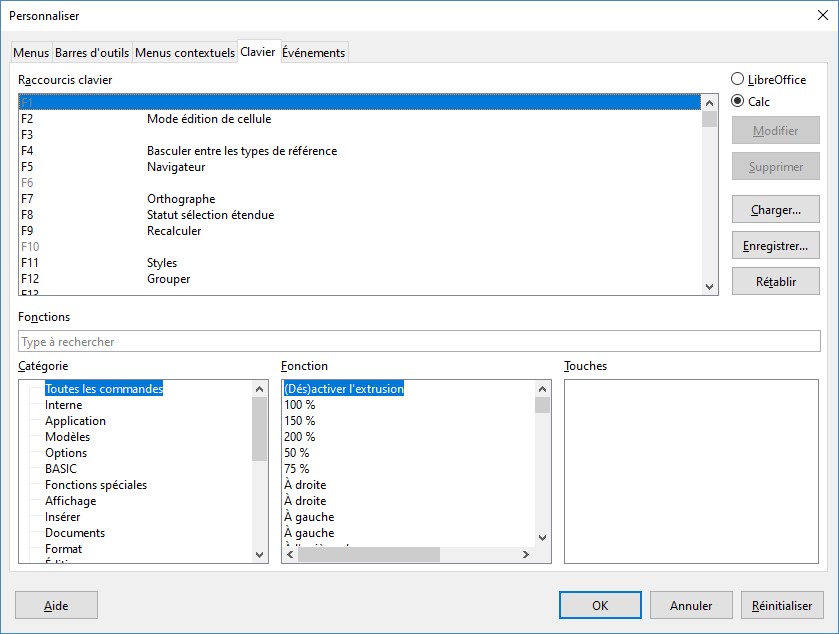
Dans la zone de liste supérieure, les raccourcis clavier qui sont déjà pris sont suivis des commandes correspondantes. Ici par exemple, la touche F11 est associée à la commande Styles, ou encore la touche F12 est associée à la commande Grouper. Par contre, les touches F6 et F10 ne sont associées à aucune commande.
Pour affecter un raccourci clavier à une commande, repérez cette commande dans la zone de liste Fonction. Pour cela, vous pouvez dérouler la liste jusqu’à tomber sur cette commande. Par accéder plus rapidement à la commande recherchée, je vous conseille de cliquer sur la première entrée de la zone de liste Fonction et de taper les premières lettres de la commande. Si un ou plusieurs raccourcis clavier sont associés à cette commande, ils apparaissent dans la zone de liste Touches. Ici par exemple, la commande Gras est associée aux raccourcis clavier Contrôle + B et Contrôle + G :
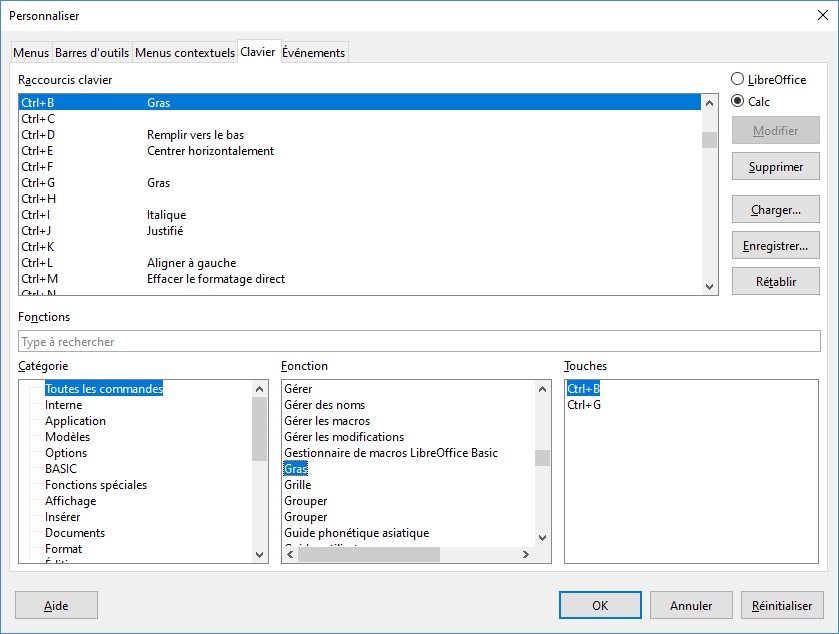
Pour supprimer une association commande/raccourci clavier, cliquez sur le raccourci clavier dans la zone de liste Touches et cliquez sur Supprimer.
Pour associer un raccourci clavier à une commande, sélectionnez cette commande dans la zone de liste Fonction, cliquez sur le raccourci clavier souhaité dans la zone de liste Raccourcis clavier et cliquez sur Modifier. Ici par exemple, nous affectons le raccourci clavier Alt + Majuscule + 0 à la commande 100%.
Une fois les raccourcis clavier affectés, fermez la boîte de dialogue Personnaliser en cliquant sur OK.



Bonjour, mes flèches de déplacement sont bloquées sur LibreOffice Calc … Comment les récupérer afin de naviguer plus facilement de cellule en cellule ?